獲取Windows11預覽版的教程
時間:2023-02-14 08:19:52作者:極光下載站人氣:7
現在有許多用戶在得知windows11操作系統發布后,就很想去下載體驗,首先用戶需要知道的是這個版本的操作系統允許安裝正版的Windows10的電腦免費下載,所以Windows11操作系統一發布就吸引了許多的用戶前來使用,這款系統整合許多的功能并且改變了用戶界面,為用戶帶來了許多的新鮮感,當用戶想要獲取Windows11預覽版時,應該怎么來操作呢,這個問題其實很好解決,用戶打開系統的設置頁面并選擇更新與安全選項,接著用戶進入在預覽體驗計劃頁面中按下開始按鈕來進一步實現獲取,那么接下來就讓小編將獲取Windows11預覽版問題詳細的操作方法一一分享給大家,希望用戶從中能夠獲取到有用的信息。
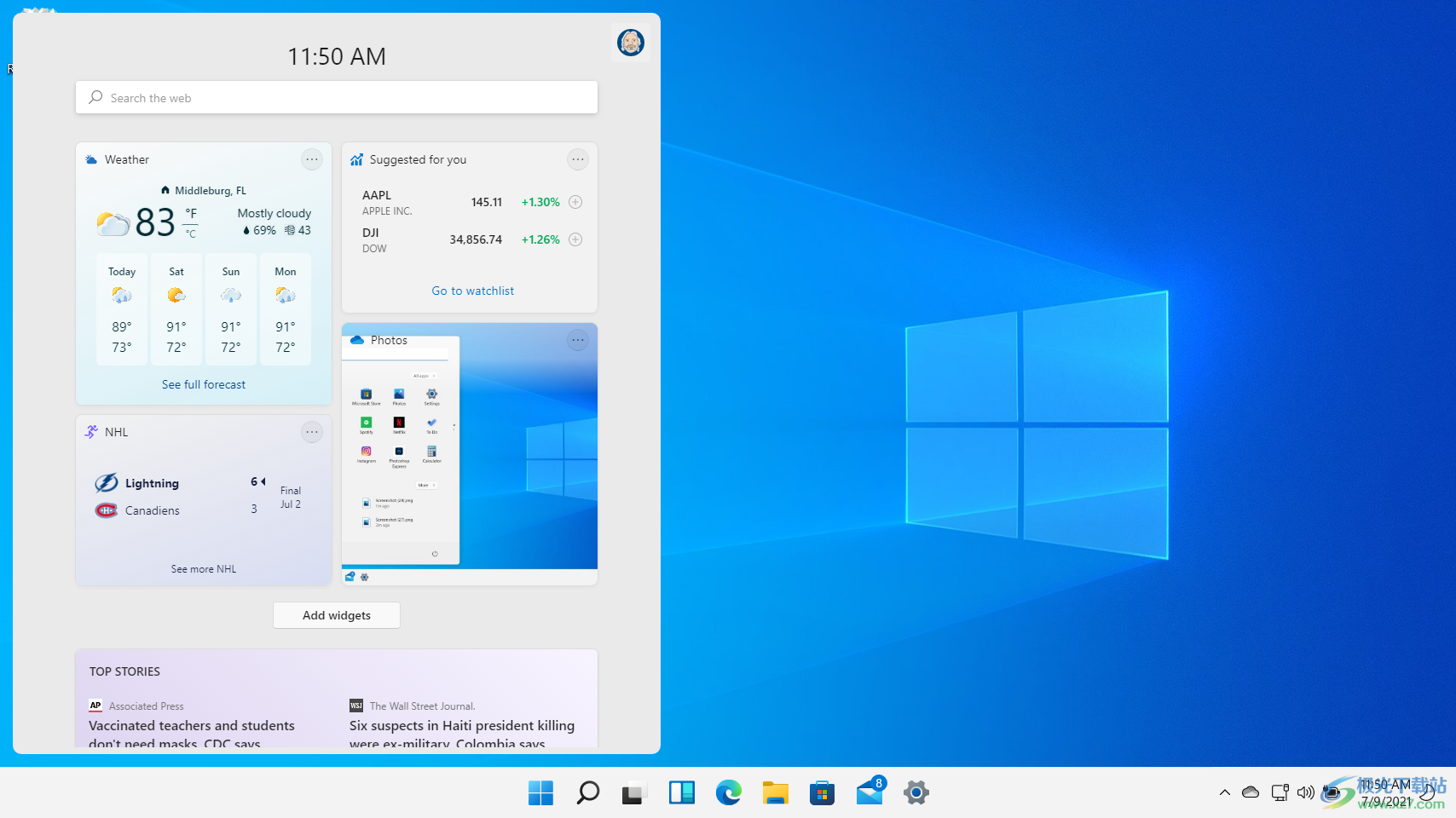
方法步驟
1.首先用戶需要知道電腦滿足Windows11升級的最低配置要求:雙核64位處理器、4GB+64GB存儲空間、支持directx 12、WDDM 2.0顯卡
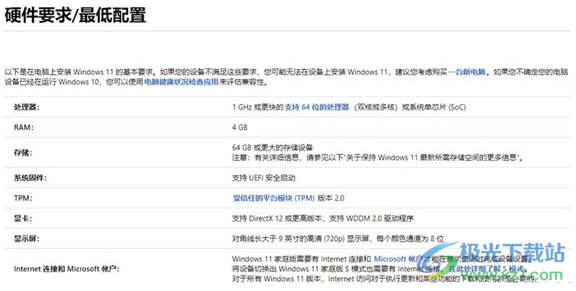
2.接著用戶在電腦桌面下方發任務欄中點擊開始菜單,并在彈出來的選項卡中選擇設置選項,將會打開設置窗口,用戶將左側選項卡中點擊更新與安全選項,隨后右側窗口會顯示出相關的選項,用戶點擊其中的windows11預覽體驗計劃選項
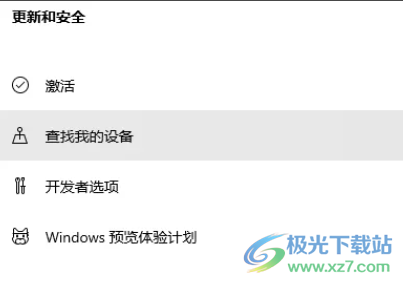
3.這時進入到windows11預覽體驗計劃頁面,并按下其中的開始按鈕
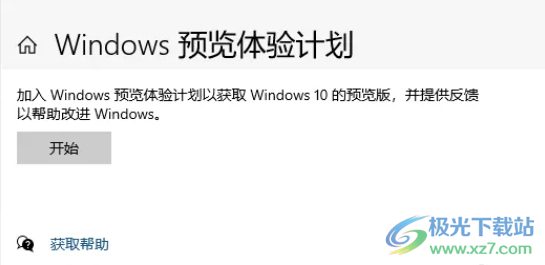
4.用戶可以看到彈出來的提示窗口,用戶直接選擇注冊按鈕來注冊賬戶
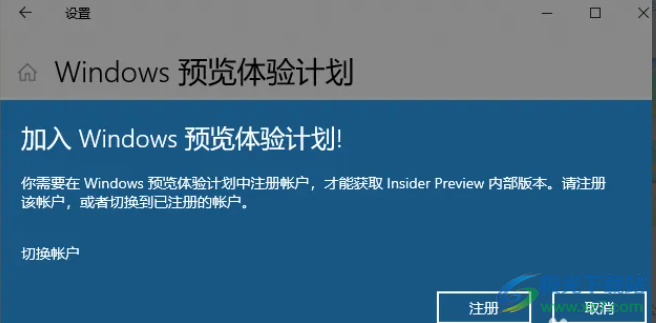
5.將會打開新窗口,用戶直接選擇dev渠道并按下下方的確定按鈕
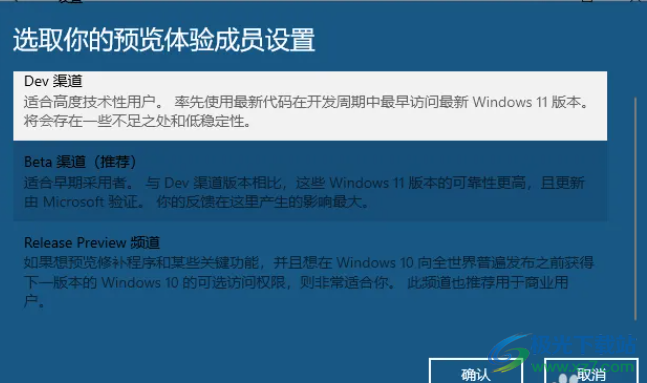
6.最后用戶用戶重啟電腦,在設置窗口中點擊更新選項就可以看到新的windows11推送出來了
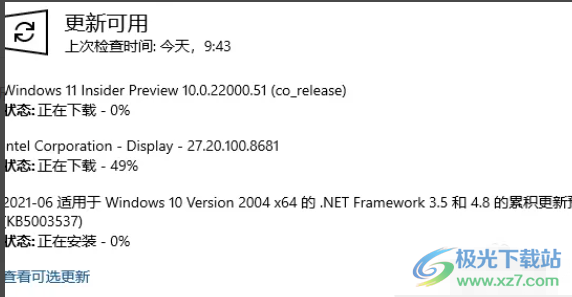
Windows11操作系統受到了許多用戶的喜歡,當用戶想要獲取Windows11預覽版時,直接進入到設置頁面中選擇更新和安全選項,接著進入到Windows11預覽體驗計劃頁面中來獲取即可,方法簡單有效,感興趣的用戶可以跟著小編的教程操作起來,一定可以成功獲取Windows11預覽版的。
網友評論